Nachdem Sie einen AI Agent – Advanced erstellt und mit dem E-Mail-Kanal verbunden haben, können Sie Ticketdaten aus Zendesk Support importieren. Dadurch werden die Konversationsprotokolle des AI Agent mit historischen Daten aus Zendesk Support gefüllt.
So importieren Sie Ticketdaten aus Zendesk Support in einen AI Agent – Advanced
- Wählen Sie auf der Seite „AI Agents – Advanced“ den gewünschten AI Agent – Advanced aus.
- Klicken Sie in der Seitenleiste auf Einstellungen und dann auf CRM-Integration.
- Klicken Sie in der Registerkarte „Übersicht“ auf Konversationen importieren.
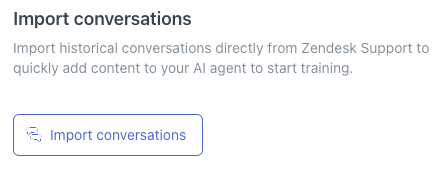
Das Fenster „Konversationen aus Zendesk Support importieren“ wird geöffnet.
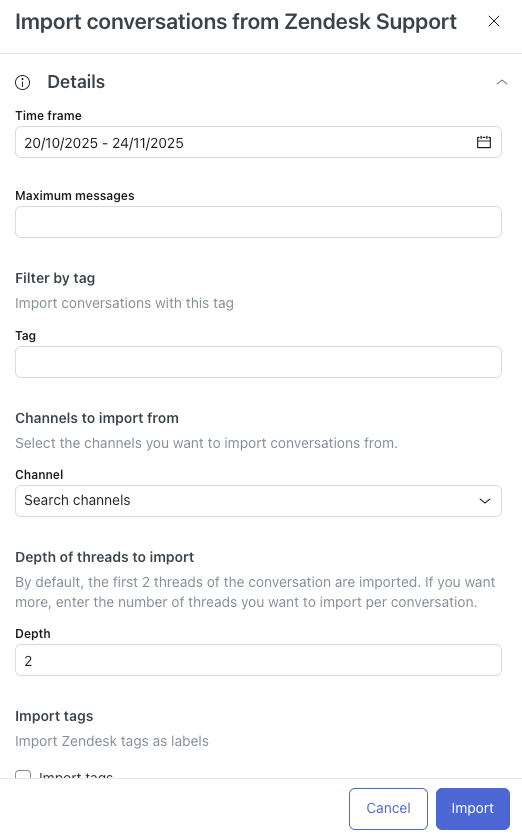
- Wählen Sie unter Zeitraum den Zeitraum aus, aus dem Tickets importiert werden sollen.
- (Optional) Geben Sie unter Maximale Anzahl von Nachrichten an, wie viele Tickets maximal importiert werden sollen.
- (Optional) Geben Sie unter Stichwort die Stichwörter ein, die ein Ticket aufweisen muss, damit es importiert wird.
- Wählen Sie unter Kanal einen oder mehrere Kanäle aus, aus denen ein Ticket stammen muss, damit es importiert wird.
- Geben Sie unter Tiefe die Anzahl von Antworten in einem Ticket an, das importiert werden soll.
Die Standardeinstellung ist 2.
- (Optional) Klicken Sie auf Stichwörter importieren, um Stichwörter in Zendesk Support-Tickets als Labels in Konversationen in AI Agents – Advanced zu importieren.
- Geben Sie unter Gruppe die ID einer oder mehrerer Gruppen ein, denen ein Ticket zugewiesen worden sein muss, damit es importiert wird.
Wenn Sie mehrere Gruppen-IDs eingeben möchten, müssen Sie diese durch Kommas trennen. Weitere Informationen zum Auffinden einer Gruppen-ID finden Sie unter Wie kann ich die Gruppen-ID in Support abrufen?
- Wählen Sie unter Benchmark-Modell die Option Nur Import aus.
- Klicken Sie auf Importieren.
Je nachdem, wie viele Ticketdaten importiert werden, kann der Importvorgang 10 bis 20 Minuten dauern. Anschließend erscheinen die importierten Daten in den Konversationsprotokollen des AI Agent.